Πώς να εγγράψετε τηλεοπτικές εκπομπές χωρίς DVR [Υψηλή Ποιότητα]
Σε αντίθεση με την εγγραφή βίντεο σε κινητό/υπολογιστή, η εγγραφή των αγαπημένων σας τηλεοπτικών εκπομπών είναι δύσκολη, ειδικά χωρίς συσκευή DVR. Το DVR είναι πράγματι ένας συνηθισμένος τρόπος λήψης στην τηλεόραση, αλλά είναι πολύπλοκο και σχετικά ακριβό. Έτσι, μπορείτε να στραφείτε σε ψηφιακές συσκευές εγγραφής οθόνης. Πώς όμως γίνεται η εγγραφή τηλεοπτικών προγραμμάτων χωρίς DVR; Διαβάστε την παρακάτω ανάρτηση για να μάθετε 4 αποτελεσματικούς τρόπους χωρίς να κοστίζετε πολλά χρήματα.
Λίστα οδηγών
Ο απόλυτος τρόπος εγγραφής τηλεοπτικών εκπομπών χωρίς DVR Βήματα για την εγγραφή τηλεοπτικών εκπομπών μέσω USB Stick Πώς να εγγράψετε τηλεοπτικές εκπομπές στο Windows Media Center Χρησιμοποιήστε την πύλη πολυμέσων για εγγραφή τηλεοπτικών εκπομπών χωρίς DVR FAQsΟ απόλυτος τρόπος εγγραφής τηλεοπτικών εκπομπών χωρίς DVR
Ενώ το DVR προσφέρει έναν πολύπλοκο τρόπο εγγραφής τηλεοπτικών εκπομπών, μπορείτε εύκολα να πραγματοποιήσετε μια εύκολη εγγραφή AnyRec Screen Recorder! Αυτό το εργαλείο εγγραφής δεν έχει χρονικό όριο για την εγγραφή τηλεοπτικών εκπομπών, επομένως μπορείτε σίγουρα να απολαύσετε τη λήψη μεγάλων εκπομπών χωρίς να σας κόψουν. Επίσης, μπορεί να καταγράψει όλες τις δραστηριότητες της οθόνης σας, όπως διαδικτυακά μαθήματα, διαλέξεις, κλήσεις κ.λπ., χωρίς να υπάρχουν ίχνη μετά την εξαγωγή. Επιπλέον, δεν προσφέρει καμία καθυστέρηση στην εγγραφή. ανεξάρτητα από το είδος του βίντεο και τη διάρκεια του, μπορείτε πάντα να εγγυηθείτε μια ομαλή και υψηλής ποιότητας εγγραφή. Το να μην έχετε DVR δεν αποτελεί πρόβλημα με αυτήν τη φιλική συσκευή εγγραφής οθόνης για όλους. για να μάθετε περισσότερα, δείτε παρακάτω πώς να εγγράφετε τηλεοπτικές εκπομπές χωρίς καλώδιο χρησιμοποιώντας το εργαλείο.

Εγγραφή σε πλήρη οθόνη, ενεργό παράθυρο και προσαρμοσμένο τμήμα της οθόνης σας.
Κανένας συμβιβασμός ποιότητας στην ηχογράφηση εκπομπών, διαδικτυακά μαθήματα, διαλέξεις, κλήσεις κ.λπ.
Περικοπή των περιττών αρχικών και τελικών τμημάτων στο παράθυρο προεπισκόπησης.
Προσαρμοσμένα πλήκτρα πρόσβασης για εκκίνηση, παύση, συνέχιση, λήψη στιγμιότυπων οθόνης και πολλά άλλα.
100% Secure
100% Secure
Βήμα 1.Αφού αντικατοπτρίσετε τις τηλεοπτικές σας εκπομπές στον υπολογιστή, κάντε κλικ στο κουμπί "Βίντεο εγγραφής" κατά την εκκίνηση του λογισμικού. Στη συνέχεια, προχωρήστε στην επιλογή μεταξύ των επιλογών "Πλήρης" ή "Προσαρμοσμένη" για εγγραφή ζωντανών τηλεοπτικών εκπομπών χωρίς DVR.

Βήμα 2.Εάν θέλετε να εγγράψετε ολόκληρη την οθόνη, επιλέξτε "Πλήρης". Διαφορετικά, κάντε κλικ στο "Προσαρμογή" και επιλέξτε "Επιλογή περιοχής/παραθύρου" για να προσδιορίσετε το επιθυμητό παράθυρο όπου ανοίγετε την τηλεοπτική εκπομπή.

Βήμα 3.Στη συνέχεια, ενεργοποιήστε την επιλογή "System Sound" για να καταγράψετε τον ήχο από το σύστημα. Βεβαιωθείτε ότι έχει τακτοποιηθεί με τις επιθυμητές ρυθμίσεις. Αργότερα, κάντε κλικ στο "REC" για να ξεκινήστε την εγγραφή χωρίς καθυστέρηση. Κατά τη διαδικασία, μπορείτε να σχεδιάσετε, να καταγράψετε, να προσαρμόσετε την ένταση του ήχου και πολλά άλλα χρησιμοποιώντας την αιωρούμενη γραμμή εργαλείων.

Βήμα 4.Συμπερασματικά, απλώς κάντε κλικ στο κουμπί "Διακοπή" για πρόσβαση στο παράθυρο "Προεπισκόπηση", όπου μπορείτε να κάνετε περικοπές στο αρχείο εγγραφής πριν κάνετε κλικ στο "Τέλος" για να το αποθηκεύσετε.

100% Secure
100% Secure
Βήματα για την εγγραφή τηλεοπτικών εκπομπών μέσω USB Stick χωρίς DVR
Μπορείτε επίσης να εγγράψετε τηλεοπτικές εκπομπές χωρίς DVR χρησιμοποιώντας ένα USB Stick! Δεδομένου ότι οι περισσότερες τηλεοράσεις διαθέτουν λογισμικό PVR, μπορείτε να αποκτήσετε μια συσκευή εγγραφής για την τηλεόρασή σας συνδέοντάς την σε DVR/PVR! Ωστόσο, αυτή η μέθοδος σας περιορίζει να ασχολείστε μόνο με το TV Freeview, το οποίο είναι προβληματικό σε ορισμένες πλατφόρμες όπως το Amazon Fire TV Stick.
Τέλος πάντων, επαληθεύστε πρώτα εάν υπάρχει θέση για USB στο πίσω μέρος της τηλεόρασής σας. Εάν ναι, δείτε τα παρακάτω για να κατανοήσετε πώς να εγγράφετε τηλεοπτικές εκπομπές χωρίς DVR αλλά με USB Stick:
Βήμα 1.Εντοπίστε την υποδοχή USB στην τηλεόρασή σας για να μάθετε πού να τη συνδέσετε μέσω USB. Στη συνέχεια, αποκτήστε τον σκληρό δίσκο USB και συνδέστε τον στην τηλεόραση. Ελέγξτε εάν το PVR είναι πλέον προσβάσιμο.
Βήμα 2.Για ορισμένους, ο σκληρός δίσκος USB αναγνωρίζεται αυτόματα. αν δεν είναι δικό σας, μεταβείτε στο μενού και βεβαιωθείτε ότι έχετε επιλέξει το Format HDD.
Βήμα 3.Τώρα, χρησιμοποιήστε το τηλεχειριστήριο για να ξεκινήσετε την εγγραφή τηλεοπτικών εκπομπών χωρίς DVR.

Πώς να εγγράψετε τηλεοπτικές εκπομπές στο Windows Media Center εύκολα
Για πιο αποτελεσματικές επιλογές σχετικά με τον τρόπο ψηφιακής εγγραφής τηλεοπτικών προγραμμάτων χωρίς DVR, σκεφτείτε το Windows Media Center. Μπορεί να ακούτε σπάνια γι 'αυτό, αλλά είναι ένα αναμφισβήτητα ισχυρό βοηθητικό πρόγραμμα για να παρακολουθείτε και να καταγράφετε τις πιο λατρεμένες τηλεοπτικές εκπομπές σας στον υπολογιστή σας. Βοηθά επίσης στην προβολή slideshow φωτογραφιών και αναπαράγει τραγούδια, DVD ή CD στη βιβλιοθήκη του. Αλλά μπορεί να το βρείτε τόσο απαιτητικό καθώς απαιτεί μια κάρτα δέκτη τηλεόρασης και ένα τηλεοπτικό σήμα. Εδώ είναι τα βήματα για την τηλεοπτική εγγραφή χωρίς DVD εγγραφής αλλά με το Windows Media Center:
Βήμα 1.Κατευθύνετε στο κουμπί "Έναρξη" και κάντε κλικ στο "Όλα τα προγράμματα" για να εισέλθετε στο "Windows Media Center" στον υπολογιστή σας. Κάντε διπλό κλικ στο "TV" από το κύριο μενού.
Βήμα 2.Χρησιμοποιώντας το τηλεχειριστήριο Media Center, πατήστε το κουμπί "Guide" ώστε να σας επιτρέψει να προβάλετε τον ηλεκτρονικό τηλεοπτικό οδηγό, όπου μπορείτε να επιλέξετε ποια τηλεοπτικά προγράμματα θα εγγράψετε.
Βήμα 3.Στη συνέχεια, πατήστε "Enter" για να παρουσιάσετε όλες τις πληροφορίες σχετικά με την τηλεοπτική εκπομπή που έχετε επιλέξει και, στη συνέχεια, κάντε κλικ στο κουμπί "Εγγραφή" για να αποθηκεύσετε την εκπομπή ή κάντε κλικ στο "Εγγραφή σειράς" για να καταγράψετε όλα τα επεισόδια.
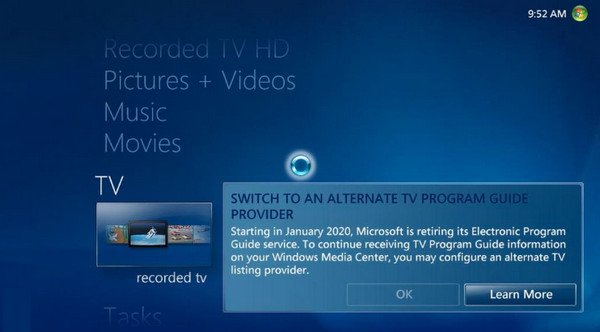
Χρησιμοποιήστε την πύλη πολυμέσων για εγγραφή τηλεοπτικών εκπομπών χωρίς DVR
Έχετε ήδη βρει τον καλύτερο τρόπο να απαντήσετε "Πώς να εγγράψετε τηλεοπτικές εκπομπές χωρίς DVR;". Αν νομίζετε ότι ναι, ίσως να μην έχετε ακούσει για το Media Portal που στοχεύει να κάνει τον υπολογιστή σας λύση πολυμέσων. Συνδέει τον υπολογιστή με την τηλεόραση και θα εμφανίσει γρήγορα όλες τις ταινίες σας. Αν και είναι εύκολο να το ακολουθήσετε, σε αντίθεση με άλλα, το Media Portal δεν είναι διαθέσιμο στις νεότερες εκδόσεις των Windows, γεγονός που μπορεί να επηρεάσει την απόδοση του υπολογιστή σας κατά την εγγραφή.
Βήμα 1.Αποκτήστε το "Media Portal" στον υπολογιστή σας, εκκινήστε το και κατευθυνθείτε στη "Διαμόρφωση διακομιστή TV" για να ρυθμίσετε το USB Stick ή την κάρτα δέκτη τηλεόρασης. Αργότερα, μεταβείτε στον οδηγό "TV" για να κυνηγήσετε την εκπομπή για εγγραφή.
Βήμα 2.Για να ξεκινήσετε την εγγραφή, πατήστε το κουμπί "Εγγραφή" χρησιμοποιώντας το τηλεχειριστήριο ή πατήστε "R". Εναλλακτικά, εάν θέλετε να κάνετε εγγραφή ενώ παρακολουθείτε, κάντε το μεταβαίνοντας στο "Μενού" και επιλέγοντας "Εγγραφή τώρα".
Βήμα 3.Προαιρετικά, μπορείτε επίσης να επιλέξετε την τηλεοπτική εκπομπή ή τις ταινίες που θέλετε να εγγράψετε και, στη συνέχεια, να προγραμματίσετε πότε θα εγγραφούν.
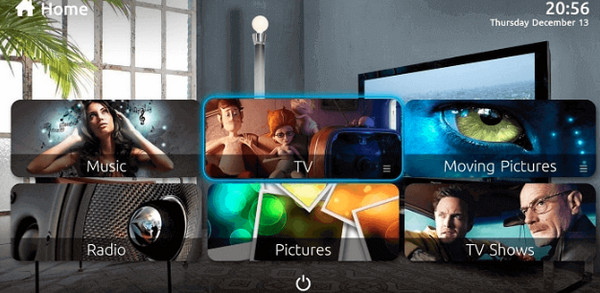
FAQs
-
Πώς μπορώ να εγγράψω τηλεοπτικές εκπομπές για να τις παρακολουθήσω αργότερα;
Μπορείτε να χρησιμοποιήσετε μια ψηφιακή συσκευή εγγραφής βίντεο για εγγραφή ή, εάν η τηλεόρασή σας δεν διαθέτει, μπορείτε να χρησιμοποιήσετε ένα εργαλείο εγγραφής, Πύλη πολυμέσων, USB Stick, Windows Media Center ή περισσότερες εναλλακτικές για να εγγράψετε τις εκπομπές που αγαπάτε.
-
Υπάρχει όριο για το πόσες τηλεοπτικές εκπομπές μπορώ να εγγράψω;
Όχι. Το μόνο πράγμα που σας εμποδίζει να εγγράψετε τις τηλεοπτικές σας εκπομπές είναι η χωρητικότητα αποθήκευσης, επομένως βεβαιωθείτε ότι έχετε επαρκή, κυρίως για εγγραφές υψηλής ευκρίνειας.
-
Πώς να εγγράψετε τηλεοπτικές εκπομπές χωρίς DVR αλλά με Windows Media Player;
Εκτελέστε το Windows Media Player στον υπολογιστή σας με Windows, κάντε κλικ στην επιλογή Οδηγός και, στη συνέχεια, δείτε το μενού TV με τρεις επιλογές: ονόματα τηλεοράσεων, ώρες και κατηγορίες. επιλέξτε αυτά που θέλετε να ηχογραφήσετε και εισάγετε. Αργότερα, κάντε κλικ στο κουμπί Εγγραφή για να ξεκινήσει η εγγραφή.
-
Πόσο αξιόπιστες είναι αυτές οι λύσεις εγγραφής χωρίς DVR;
Πολλές μέθοδοι είναι εγγυημένα αξιόπιστες όταν πρόκειται για την εγγραφή τηλεοπτικών εκπομπών χωρίς DVR, συμπεριλαμβανομένων αυτών που αναφέρονται. Ωστόσο, η επιλογή αξιόπιστου λογισμικού ή εργαλείων που θα σας βοηθήσουν να έχετε μια ομαλή διαδικασία εγγραφής και δεν θα διαψεύδουν τις προσδοκίες σας εξακολουθεί να είναι απαραίτητη.
-
Πώς να εγγράψετε απευθείας τηλεοπτικές εκπομπές σε Smart TV;
Φροντίστε να ανοίξετε τη ζωντανή τηλεόραση και να παρακολουθήσετε την εκπομπή που θέλετε να ηχογραφήσετε. Χρησιμοποιώντας το τηλεχειριστήριό σας, πατήστε το κουμπί 123 και, στη συνέχεια, πατήστε το κουμπί Επιλογή μόλις εμφανιστεί η εικόνα του τηλεχειριστηρίου σας στην οθόνη της τηλεόρασης. Επιλέξτε Εγγραφή.
συμπέρασμα
Βλέπετε ότι είναι απαραίτητο να μάθετε πώς να εγγράφετε τηλεοπτικές εκπομπές χωρίς DVR. γνωρίζοντας ότι θα σας βοηθήσει να απολαύσετε τις παραστάσεις όποτε θέλετε σε κατάλληλη στιγμή. Έτσι, αυτή η ανάρτηση σάς έδειξε τέσσερις τρόπους εγγραφής τηλεοπτικών εκπομπών χωρίς τη χρήση DVR. Αντ' αυτού, μπορείτε να χρησιμοποιήσετε ένα USB Stick, το Windows Media Center και την πύλη πολυμέσων. Ωστόσο, μπορεί να είναι προκλητικές και αδέξιες για εσάς, έτσι AnyRec Screen Recorder εξακολουθεί να αποτελεί την ιδανική επιλογή καθώς προσφέρει μια απλή διαδικασία εγγραφής. Δοκιμάστε το τώρα και έχετε εγγραφές τηλεοπτικών εκπομπών υψηλής ποιότητας.
100% Secure
100% Secure
